W miarę jak coraz więcej osób korzysta z rozwiązań cyfrowych, technologia eSIM szybko stała się rozwiązaniem zmieniającym zasady gry dla użytkowników iPhone'a.
Niezależnie od tego, czy podróżujesz za granicę, czy obsługujesz wiele numerów telefonu, aktywacja eSIM zapewnia wygodę i elastyczność bez problemów związanych z fizycznymi kartami SIM.
Niniejszy przewodnik przeprowadzi Cię krok po kroku przez cały proces aktywacji, oferując także wskazówki dotyczące rozwiązywania typowych problemów oraz odpowiedzi na najczęściej zadawane pytania — dzięki czemu uruchomienie eSIM jest prostsze niż kiedykolwiek.
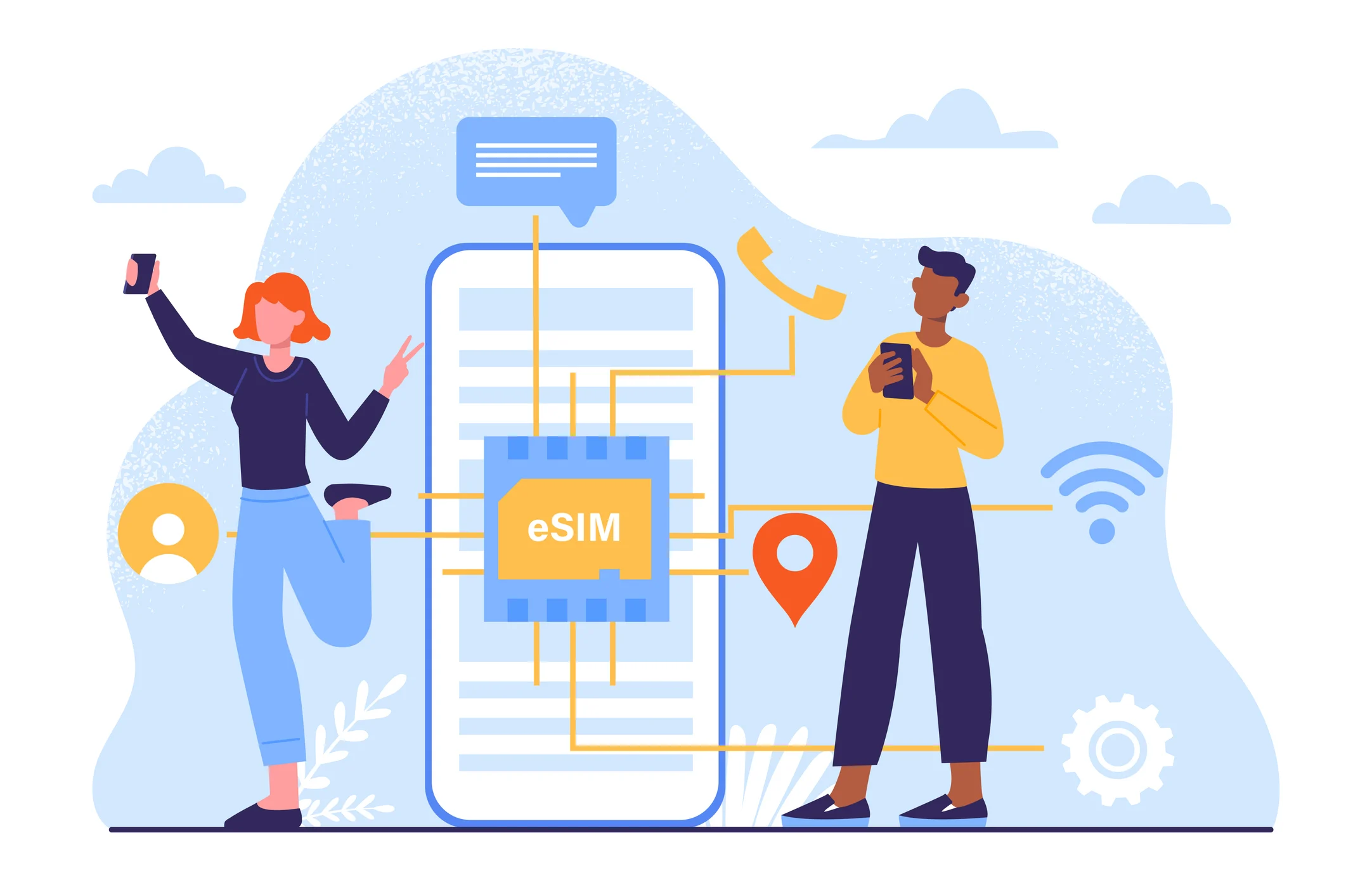
Które iPhone'y obsługują eSIM?
Większość iPhone'ów od 2018 roku obsługuje eSIM. Oto krótki wykaz:
iPhone XR, XS, XS Max
iPhone 11, 11 Pro, 11 Pro Max
iPhone SE (druga generacja i nowsze)
iPhone 12, 13, 14 i 15
Uwaga: W USA modele iPhone 14 i nowsze są dostępne wyłącznie z eSIM — nie posiadają fizycznego gniazda na kartę SIM.
Jak aktywować eSIM na iPhone: Krok po kroku
Krok 1: Upewnij się, że Twój iPhone nie posiada blokady operatora
Jeśli Twój iPhone ma blokadę operatora, będziesz mógł aktywować jedynie eSIM tego samego operatora. Aby sprawdzić, czy telefon jest odblokowany:
Otwórz Ustawienia > Ogólne > Informacje
Przewiń w dół do sekcji Blokada operatora
Jeśli widzisz komunikat „Brak ograniczeń SIM”, Twój telefon jest odblokowany.
Krok 2: Połącz się z Wi‑Fi
Aby aktywować eSIM, potrzebne jest połączenie z internetem, dlatego przed rozpoczęciem procesu upewnij się, że jesteś podłączony do Wi‑Fi.
Krok 3: Uzyskaj szczegóły eSIM od swojego dostawcy
eSIM-y są zazwyczaj dostarczane na jeden z trzech sposobów:
Kod QR: Najczęściej używany. Skanujesz go, aby pobrać plan.
Kod aktywacyjny: Niektórzy operatorzy umożliwiają ręczne wpisanie danych.
Aplikacja lub strona operatora: Niektórzy dostawcy pozwalają na pobranie i instalację profilu eSIM bezpośrednio przez ich aplikację lub za pomocą linku.
Krok 4: Dodaj eSIM do swojego iPhone'a
Method 1: Using a QR Code
Otwórz Ustawienia > Sieć komórkowa > Dodaj plan komórkowy
Użyj aparatu iPhone'a, aby zeskanować kod QR dostarczony przez Twojego dostawcę
Postępuj zgodnie z instrukcjami wyświetlanymi na ekranie
Nadaj swoim planom etykiety (np. „Podróże” lub „Praca”) dla łatwiejszej identyfikacji
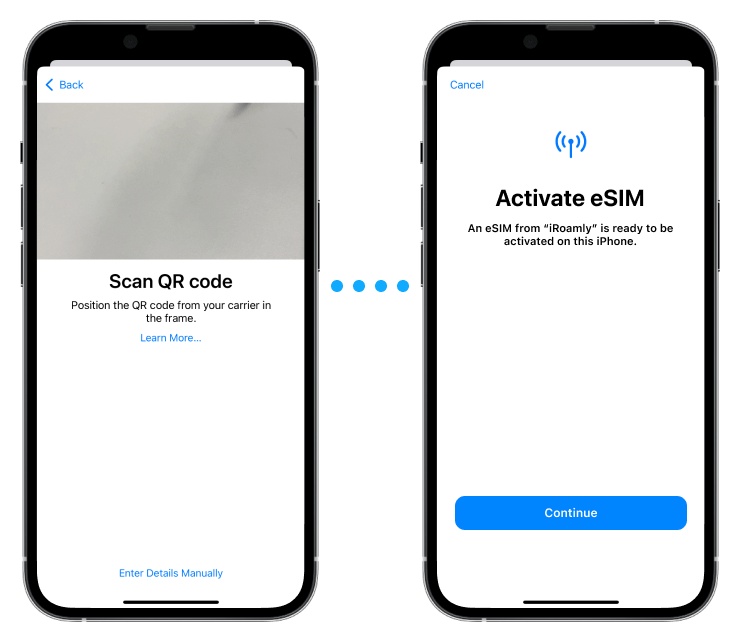
Method 2: Entering Details Manually
Wybierz opcję Wprowadź dane ręcznie (jeśli nie możesz zeskanować kodu QR)
Wpisz podany adres SM-DP+ oraz kod aktywacyjny
Postępuj zgodnie z pojawiającymi się instrukcjami, aby aktywować eSIM
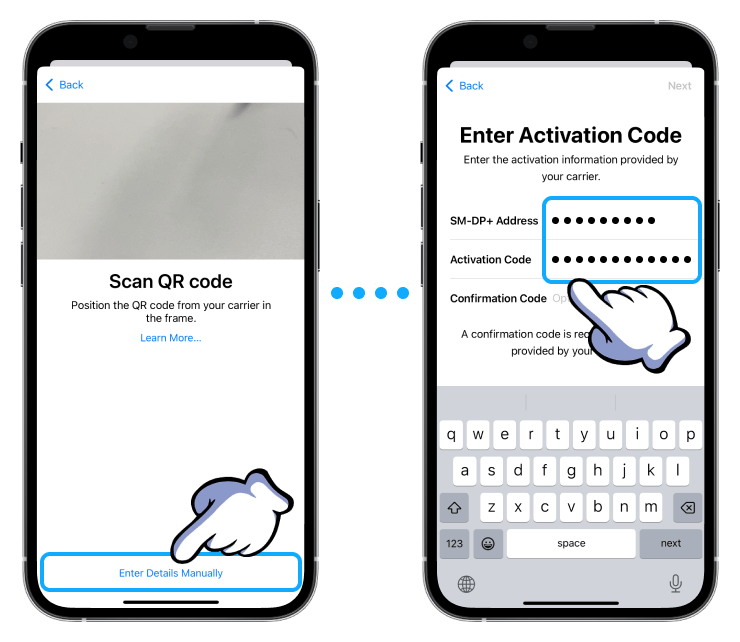
Method 3: Direct Installation via App or Link
Pobierz aplikację swojego dostawcy lub odwiedź przesłany link
Postępuj zgodnie z instrukcjami na ekranie, aby zainstalować i aktywować eSIM
Krok 5: Wybierz linię domyślną (dla użytkowników Dual SIM)
Jeśli korzystasz zarówno z fizycznej karty SIM, jak i eSIM:
Otwórz Ustawienia > Sieć komórkowa > Domyślna linia głosowa
Wybierz linię, której chcesz używać do rozmów, wiadomości i przesyłu danych
Krok 6: Włącz roaming danych (dla międzynarodowych eSIM)
Jeżeli używasz międzynarodowej eSIM przeznaczonej na podróże:
Otwórz Ustawienia > Sieć komórkowa > Twój plan eSIM > Roaming danych
Włącz tę opcję, aby upewnić się, że działa za granicą
Krok 7: Uruchom ponownie swojego iPhone'a (jeśli to konieczne)
Czasami ponowne uruchomienie iPhone'a pomaga zastosować nowe ustawienia, jeśli plan nie pojawi się od razu.
Jak skonfigurować Dual SIM na iPhone
Korzystanie jednocześnie z fizycznej karty SIM i eSIM to jedna z najlepszych funkcji nowszych modeli iPhone. Tryb ten nazywa się Dual SIM. Możesz zachować aktywną swoją obecną kartę SIM, dodając jednocześnie eSIM do pracy, podróży lub oszczędzania danych.
Oto jak to zrobić:
Krok 1: Sprawdź obsługę Dual SIM
Upewnij się, że Twój iPhone obsługuje Dual SIM (większość modeli od iPhone XR wzwyż posiada tę funkcję). Sprawdź, czy Twój obecny system iOS jest aktualny, przechodząc do:
Ustawienia > Ogólne > Aktualizacja systemu
Krok 2: Przygotuj dane dotyczące eSIM
Podobnie jak wcześniej, będziesz potrzebować:
Kodu QR
lub ręcznego kodu aktywacyjnego
lub aplikacji/linku od Twojego operatora
Krok 3: Wejdź do ustawień sieci komórkowej
Otwórz Ustawienia > Sieć komórkowa
Stuknij Opcja Dodaj plan komórkowy
Zeskanuj kod QR eSIM lub wprowadź dane ręcznie
Twój iPhone zainstaluje nową eSIM, jednocześnie pozostawiając aktywną fizyczną kartę SIM.
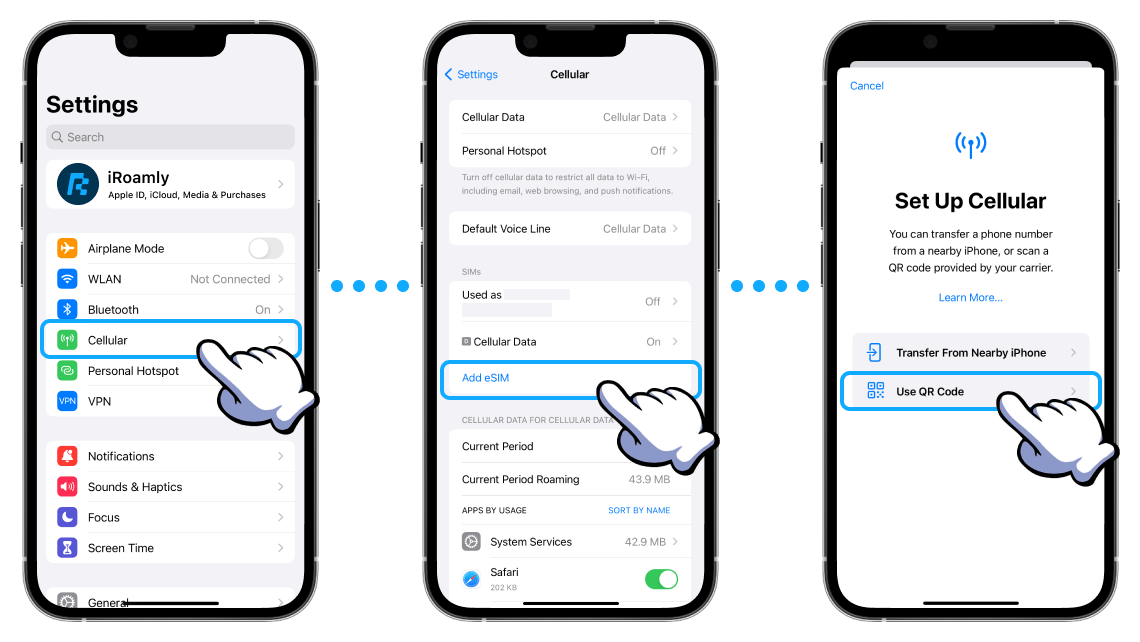
Krok 4: Oznacz swoje karty SIM
Po aktywacji system poprosi Cię o oznaczenie obu linii:
Na przykład: „Główna” dla fizycznej karty SIM i „Podróżna” dla eSIM
Dzięki temu łatwiej będzie zarządzać numerami używanymi do rozmów, SMS-ów i danych.
Krok 5: Wybierz zastosowanie każdej linii
iPhone pozwala kontrolować, w jaki sposób każda linia jest wykorzystywana:
Ustawienia > Sieć komórkowa > Domyślna linia głosowa – wybierz linię do rozmów/SMS-ów
Ustawienia > Sieć komórkowa > Dane komórkowe – wybierz linię z mobilnym dostępem do Internetu
Możesz również w dowolnym momencie włączać lub wyłączać linie w sekcji Planów komórkowych.
Problemy, które możesz napotkać podczas aktywacji eSIM
Chociaż aktywacja eSIM na Twoim iPhonie zazwyczaj przebiega bez trudności, mogą wystąpić pewne typowe problemy. Poniżej znajdziesz listę możliwych kłopotów oraz wskazówki, jak sobie z nimi poradzić:
1. Aktywacja eSIM nie powiodła się lub zawiesiła
Co się dzieje: Twój iPhone może pokazywać komunikat „Aktywacja nie powiodła się” lub zawiesić się podczas ładowania planu.
Jak to naprawić:
Sprawdź, czy jesteś połączony z niezawodną siecią Wi-Fi.
Zrestartuj swojego iPhone’a.
Zweryfikuj, czy kod aktywacyjny lub kod QR nie wygasł i nie był już wcześniej użyty.
Skontaktuj się z dostawcą eSIM, aby otrzymać nowy kod QR lub wprowadź dane ręcznie.
2. Brak opcji „Dodaj plan komórkowy” w ustawieniach
Co się dzieje: Wchodzisz w Ustawienia > Komórkowe, ale nie widzisz opcji dodania nowego planu komórkowego.
Jak to naprawić:
Upewnij się, że Twój model iPhone’a obsługuje eSIM (iPhone XR lub nowszy).
Zaktualizuj iOS do najnowszej wersji.
Jeśli Twój telefon jest zablokowany przez operatora, może on przyjmować eSIM wyłącznie od tego operatora. Skontaktuj się z operatorem, aby uzyskać pomoc lub odblokować urządzenie.
3. Kod QR nie jest skanowany
Co się dzieje: Kamera nie rozpoznaje kodu QR lub pojawia się błąd.
Jak to naprawić:
Upewnij się, że kod jest wyraźny i dobrze oświetlony.
Wyczyść obiektyw aparatu.
Spróbuj wprowadzić dane eSIM ręcznie.
Niektóre kody QR eSIM wygasają – poproś swojego dostawcę o nowy.
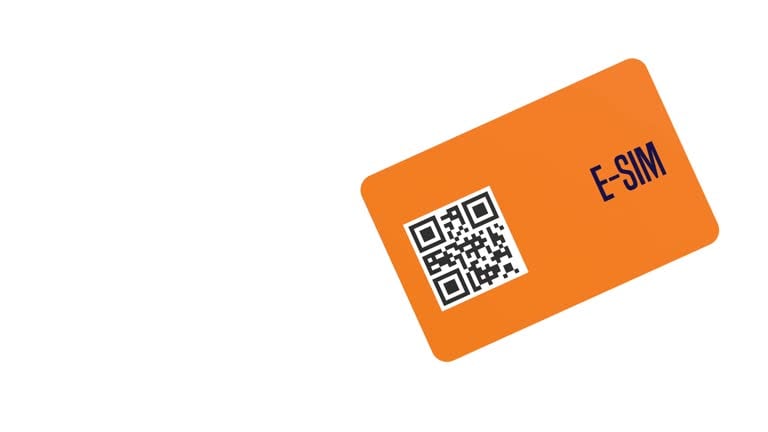
4. Plan komórkowy dodany, ale brak sygnału
Co się dzieje: Zainstalowałeś eSIM, lecz usługa nie jest dostępna.
Jak to naprawić:
Przejdź do Ustawienia > Komórkowe, wybierz swoją linię eSIM i upewnij się, że jest aktywna.
Sprawdź, czy roaming jest włączony, jeśli korzystasz z eSIM za granicą.
Niektórzy dostawcy wymagają wykonania dodatkowych kroków, takich jak aktywacja przez aplikację lub stronę internetową.
5. Plan eSIM zainstalowany, ale nie pojawia się w opcjach danych komórkowych
Co się dzieje: Nie możesz przełączyć się na linię eSIM do przesyłu danych.
Jak to naprawić:
Przejdź do Ustawienia > Komórkowe > Dane komórkowe i sprawdź, czy Twoja linia eSIM jest wyświetlona.
Jeśli jej nie widzisz, spróbuj ponownie zainstalować eSIM albo upewnij się, że została skonfigurowana przy użyciu tego samego Apple ID (w szczególności dla urządzeń z synchronizacją iCloud).
6. eSIM zniknęło po aktualizacji iOS lub resecie
Co się dzieje: Po aktualizacji lub resecie eSIM zdaje się zniknąć.
Jak to naprawić:
Niektóre eSIM są usuwane podczas głównych aktualizacji systemu lub resetowania urządzenia.
Skontaktuj się z dostawcą eSIM, aby ponownie je aktywować lub otrzymać nowy kod QR.
7. eSIM nie jest kompatybilne z moim operatorem
Co się dzieje: Masz iPhone’a wspierającego eSIM, ale aktywacja nie dochodzi do skutku.
Jak to naprawić:
Nie wszyscy operatorzy obsługują eSIM. Odwiedź stronę swojego operatora lub skontaktuj się z działem wsparcia, aby to potwierdzić.
Może być konieczne odblokowanie iPhone’a, aby móc korzystać z eSIM innego dostawcy.
8. Konflikty Dual SIM (dwie linie nie działają razem)
Co się dzieje: Fizyczna karta SIM i eSIM nie działają harmonijnie – jedna z nich traci sygnał.
Jak to naprawić:
Zrestartuj urządzenie.
Upewnij się, że każda linia została skonfigurowana do innego zastosowania (np. jedna do danych, druga do rozmów).
Niektóre sieci mogą nie być kompatybilne z trybem podwójnej linii – skonsultuj się ze swoim operatorem.
FAQ
1. Czy mogę korzystać jednocześnie z eSIM i fizycznej karty SIM?
Tak! Większość nowszych iPhone'ów obsługuje tryb Dual SIM (jedna fizyczna SIM + jedna eSIM). Możesz między nimi przełączać lub używać jednej do rozmów, a drugiej do transmisji danych.
2. Czy mogę używać wielu eSIM na jednym iPhonie?
Tak. Możesz zapisywać wiele profili eSIM, jednak tylko jeden lub dwa mogą być aktywne jednocześnie (w zależności od modelu iPhone’a).
3. Jak usunąć eSIM?
Przejdź do Ustawień > Sieć komórkowa, dotknij planu, który chcesz usunąć, i wybierz opcję Usuń plan sieci komórkowej.
4. Co stanie się z moją eSIM, jeżeli zresetuję iPhone'a?
Jeśli zdecydujesz się usunąć całą zawartość i ustawienia, eSIM również może zostać usunięta. Zawsze skonsultuj się ze swoim operatorem lub wykonaj kopię zapasową ustawień.
5. Czy mogę przenieść eSIM na inny iPhone?
W wielu przypadkach tak. Niektórzy operatorzy umożliwiają transfer eSIM podczas konfiguracji iPhone’a lub poprzez swoją aplikację. W przeciwnym razie będziesz potrzebować nowego kodu QR.
Wniosek
Aktywacja eSIM na Twoim iPhone jest łatwiejsza, niż się wydaje — zwłaszcza, jeśli postąpisz zgodnie z krokami opisanymi powyżej.
Niezależnie od tego, czy zmieniasz operatora, dodajesz drugi numer, czy szykujesz się do kolejnej zagranicznej podróży, eSIM stanowi elastyczne i nowoczesne rozwiązanie.
